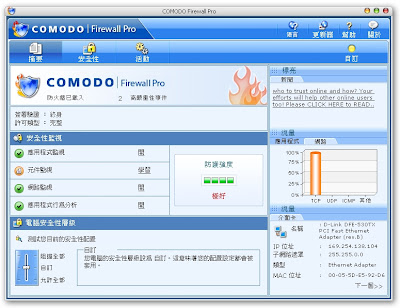
防火牆除了WindowsXP SP2內建的陽春防火牆外,當然也不乏其它的選擇。但是有的要價不斐,有的占用龐大資源,有的則在設定上對於初級電腦使用者太過複雜。因此今天跟大家介紹一款在我用過許多防火牆後,覺得目前最值得推薦的一個選擇。
Comodo Firewall Pro 2.4.17.183 繁體中文:http://www.personalfirewall.comodo.com/download_firewall.html(在語言選項裡面選擇你想要的語言,底下就會出現整合語系的下載)
比起很多要付費的防火牆,Comodo Firewall Pro不僅免費,而且在運行效能上都更為流暢。比起知名的免費防火牆Jetico,Comodo Firewall在操作上更容易上手,也比較不會再安裝後發生大大小小的網路問題。因此從價格、流暢度、易用性等方面來看,Comodo都是目前最好的選擇之一。更何況這個免費的防火牆還是網路安全評比中的領先者,在某些測試裡甚至大幅領先其他知名品牌(參照下一段的摘要)。因此這麼高的性價比,加上又支援中文語系,不試試看就太對不起自己了。
Firewalls' ratings
The table below sorts the tested firewalls by their final score. This table also shows the exact version of every tested product.
| Product | Product Score | Level of Anti-leak Protection | |
|---|---|---|---|
| Comodo Firewall Pro 2.4.16.174 | 9475 | Excellent | |
| Jetico Personal Firewall 2.0.0.16 beta | 9125 | Excellent | |
| ZoneAlarm PRO 6.5.737.000 | 8250 | Very good | |
| Privatefirewall 5.0.8.11 | 7625 | Very good | |
| Trend Micro PC-cillin Internet Security 2007 | 7500 | Very good | |
| Kaspersky Internet Security 6.0.1.411 | 7450 | Good | |
| F-Secure Internet Security 2007 7.01.128 | 6625 | Good | |
| OutpostFirewall PRO 4.0 (1007.145) | 6550 | Good | |
下面趕緊切入正題,和大家分享我的安裝與設定經驗:
- 安裝過程很簡單,還會自動偵測你的系統語系。安裝時你可以選擇自動偵測系統需要來安裝,省去設定的麻煩,如果你選擇手動安裝,安裝到最後要選擇防禦等級時,我也建議一般用戶選擇[低]就可以了,因為更高的等級會讓警示變得繁瑣,而其中大多對於一般用戶來說是不需要的。當然,這你都可以日後再隨意變更。
- 安裝完成後要重新開機。重新啟動後,Comodo Firewall Pro占用大約25mb的記憶體,以功能這麼豐富的防火牆來說,這是可以接受的範圍。最主要的是Comodo Firewall開啟控制面板、進行各種操作的過程都能保持極佳的流暢度。起碼在我 AMD Barton 2Ghz的CPU和1GB的RAM下運行得很流暢。
- 在系統列的圖標點兩下就會進入主介面。主介面的設計很清爽,基本上這個軟體在安裝時就會幫你調整好最適合的設定,我們不需要再去做細微的調整就可以很放心也很容易的開始正常電腦作業,這是很好的設計。因為很多防火牆在安裝完後常常帶來的是複雜的後續設定過程。
- Comodo Firewall提供了一個安全應用程式的定義庫,讓你可以在跳出警示視窗時,增加判斷是否要放行的參考。所以偶爾要記得按上方的更新鈕更新一下。
- Comodo Firewall防護時和大多數防火牆一樣,會跳出警示視窗,你可以選擇放行或阻擋,也可以讓程式記住你的選擇。這個過程在操作上非常方便,如果遇到不確定時,先暫時阻擋,看看對應用程式運行是否有影響,你也可以將不確定的應用程式資料寄給Comodo作分析(不過我還沒這樣試)。最重要的是Comodo的警示視窗附有很詳細的內容說明,讓使用者更好下判斷。
- 一開始使用時警示視窗可能比較多,因為防禦底即使在[低]時,仍會同時監控應用程式的上網和應用程式與其它程式的關連,不過只在你將系統大致跑一便,很快便可以進入正常使用的狀態。當然你也可以到主介面的[安全性]-[任務]裡選擇右下角的[掃描已知應用程式],讓防火牆預先為你電腦裡各種上網程式做設定。
- 在主介面的[安全性]-[應用程式監視器]裡,你可以方便的對已經允許或阻擋的程式作細微的調整。
- [元件監視器]裡是繁多的Windows內部運行元件,在這裡你要注意的是有沒有奇怪或不知名的元件被你不小心放行,因為資料量很大,建議可以採用[公司]作為檢索的條件,過濾掉如微軟等知名公司的元件後,再檢查是否有不當元件出現。在[元件監視]的部分建議設為[學習]的方式,這樣可以減少很多不必要的彈出警示視窗,但安全性仍然很夠。
- [網路監視器]的部分則可以對TCP/UDP/ICMP/IP等設定特定的規則。Comodo已經幫你設定好一個基本的規則了,對於一般用戶不需再作更改。但是假如你想要特別允許本地端的某一個埠時(使用如P2P軟體時),你就可以到這裡來設定。假設你要放行12345這個埠,就到這裡新增一個規則,[動作]選[允許],[通訊協定]選[TCP],[方向]選[進](因為在防禦等極為低時,TCP的出本來就被允許了),來源和目標IP都選[任何],[來源埠]也選[任何],[目標埠]選[單一連接埠],然後設定你的埠號(在這個例子裡就是12345)。
- [安全性]-[進階]裡的設定也都不需要更改,預設就是最好的狀態。但是如果你想修改[防禦等級],那麼就點進[雜項]的配置即可更動。
- 最後在主介面裡[活動]的部分就是讓你看看目前的連接狀況與日誌。
以安全防護力這麼強的防火牆來說,Comodo Firewall Pro真的是我用過的軟體裡效能最高的,不會因為過高的防護力而減弱了電腦系統的流暢度,也不會影響正常上網的速率。再加上使用過程裡我們要做的也不過就是[允許]或[阻擋]的選擇,不需要再去作不熟悉的調教,因此非常的好上手。最後就是中文的友善介面,對我來說更是一大誘因。
最後來看看為什麼這個防火牆可以功能這麼豐富但又是免費的原因。根據官網的說法,簡單的來說就是透過提供消費者屬於企業等級的安全防護軟體,讓消費者能夠安心上網進行網路商業行為,並且與網路交易機制合作,創建更舒服的網路交易空間,於是消費者更踴躍的上網進行交易,網路營業者的獲利便增加了,而Comodo便可以從中分享利潤。Comodo稱這是一個雙贏的策略。真希望這個雙贏的理想能像Comodo永久免費的聲明一樣,繼續長長久久的走下去,對大家來說都是一個福音。
http://playpcesor.blogspot.com/2007/02/comodo-firewall-pro.html電腦玩物



 [轉貼]免費強效中文防火牆:Comodo Firewall Pr
[轉貼]免費強效中文防火牆:Comodo Firewall Pr
 所有的日記
所有的日記